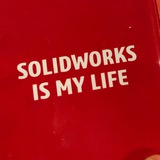Друзья, сделка сорвалась, но особое спасибо тем, кто покинул канал/чат(вы вернетесь и увидите это), потому что показали истинную любовь к лучшему 3D CAD🎉
Весь апрель…🙃
Весь апрель…
Please open Telegram to view this post
VIEW IN TELEGRAM
🕊5
Forwarded from Маркетинг нефильтрованный
Нидерландский McDonald’s установил на улицах билборды без изображения, но с запахом картошки фри.
Судя по видео, картофель буквально помещается в рекламный щит, после чего запах распространяется через специальные трубки.
Вот же она, реклама будущего.
Судя по видео, картофель буквально помещается в рекламный щит, после чего запах распространяется через специальные трубки.
Вот же она, реклама будущего.
🌐 SolidWorks в Цифрах! 📈
Давайте посмотрим, как SolidWorks помогает людям по всему миру.
📍 В Китае и США SolidWorks чаще всего встречается в поиске работы по 3D моделированию — больше 80,000 раз!
🏢 Более 400,000 компаний и организаций работают с SolidWorks — от малого бизнеса до больших корпораций.
👥 А ещё 40,000 пользователей используют SolidWorks для мейкеров.
🚀 Стартапы тоже не отстают — 20,000 участников программы для стартапов развивают свои идеи с помощью нашего ПО.
🎓 В учебе тоже SolidWorks впереди — 33,500 учебных заведений учат студентов работать в нём.
🛠 И в FabLabs тоже — более 800 таких организаций используют SolidWorks, чтобы учить людей и воплощать новые идеи.
Делитесь своими работами и пусть каждый проект будет удачным! С SolidWorks всё получится.
#SolidWorks #3DCAD
Давайте посмотрим, как SolidWorks помогает людям по всему миру.
📍 В Китае и США SolidWorks чаще всего встречается в поиске работы по 3D моделированию — больше 80,000 раз!
🏢 Более 400,000 компаний и организаций работают с SolidWorks — от малого бизнеса до больших корпораций.
👥 А ещё 40,000 пользователей используют SolidWorks для мейкеров.
🚀 Стартапы тоже не отстают — 20,000 участников программы для стартапов развивают свои идеи с помощью нашего ПО.
🎓 В учебе тоже SolidWorks впереди — 33,500 учебных заведений учат студентов работать в нём.
🛠 И в FabLabs тоже — более 800 таких организаций используют SolidWorks, чтобы учить людей и воплощать новые идеи.
Делитесь своими работами и пусть каждый проект будет удачным! С SolidWorks всё получится.
#SolidWorks #3DCAD
Если вы новенькие на этом канале, то знайте, что всё самое интересное в нашем чате!
Forwarded from 🛠 SOLIDWORKS 🛠
📆 Календарь споров в нашем чате https://tttttt.me/solidsovet
присоединяйтесь и дополняйте:
понедельник - бабкосрач
четверг - листосрач
пятница - железосрач
🔤 🔤 🔤 🔤 🔤 🔤 🔤 🔤 🔤 🔤
присоединяйтесь и дополняйте:
понедельник - бабкосрач
четверг - листосрач
пятница - железосрач
Please open Telegram to view this post
VIEW IN TELEGRAM
Какой у вас опыт в SolidWorks?
Anonymous Poll
37%
До года/учусь
17%
1-3 года
15%
3-5 лет
12%
5-10 лет
19%
Больше 10 лет
🛠 SOLIDWORKS 🛠
Какой у вас опыт в SolidWorks?
🔥Идеальное сочетание молодости и жажды знаний с опытом и готовностью делиться мудростью!
Please open Telegram to view this post
VIEW IN TELEGRAM
Forwarded from Павлуха
🔧 Создаем идеальный чертеж в SolidWorks: 5 полезных советов 🔧
Привет, инженеры и дизайнеры! Сегодня делимся лайфхаками, которые помогут вам создавать чертежи в SolidWorks на профессиональном уровне. Эти простые, но эффективные советы ускорят ваш рабочий процесс и повысят качество конечного продукта.
1️⃣ Используйте горячие клавиши:
Горячие клавиши значительно ускоряют работу. Например, для активации инструмента "Линия" нажмите клавишу "L", а для переключения между видами используйте "Ctrl + Tab". Создайте свой набор горячих клавиш для наиболее часто используемых функций.
2️⃣ Правильная настройка шаблонов:
Настройка шаблонов под ваши нужды сэкономит массу времени. Задайте стандартные размеры листа, единицы измерения и форматирование текста. Это особенно полезно, если вы работаете в команде и необходимо соблюдать единые стандарты.
3️⃣ Пользуйтесь библиотекой стандартных компонентов:
SolidWorks содержит обширную библиотеку стандартных компонентов (болты, гайки, подшипники и т.д.). Не тратьте время на моделирование этих деталей с нуля. Просто найдите нужный элемент в библиотеке и добавьте его в свой проект.
4️⃣ Слоёное построение чертежа:
При создании сложных моделей и чертежей используйте слои для разных типов объектов. Например, отдельные слои для размеров, примечаний и вспомогательных линий. Это позволит легко управлять видимостью и редактировать только нужные элементы.
5️⃣ Проверка чертежа на ошибки:
Всегда проверяйте чертежи на наличие ошибок и несоответствий. Используйте встроенные инструменты проверки чертежей в SolidWorks, чтобы найти и устранить потенциальные проблемы перед отправкой на производство или коллегам.
💡 Эти советы помогут вам создавать чертежи быстрее и точнее. Делитесь своими лайфхаками в комментариях и не забывайте подписываться на наш канал, чтобы не пропустить новые полезные посты! 💬
#SolidWorks #Инженерия #Советы #Чертежи #Дизайн
Привет, инженеры и дизайнеры! Сегодня делимся лайфхаками, которые помогут вам создавать чертежи в SolidWorks на профессиональном уровне. Эти простые, но эффективные советы ускорят ваш рабочий процесс и повысят качество конечного продукта.
1️⃣ Используйте горячие клавиши:
Горячие клавиши значительно ускоряют работу. Например, для активации инструмента "Линия" нажмите клавишу "L", а для переключения между видами используйте "Ctrl + Tab". Создайте свой набор горячих клавиш для наиболее часто используемых функций.
2️⃣ Правильная настройка шаблонов:
Настройка шаблонов под ваши нужды сэкономит массу времени. Задайте стандартные размеры листа, единицы измерения и форматирование текста. Это особенно полезно, если вы работаете в команде и необходимо соблюдать единые стандарты.
3️⃣ Пользуйтесь библиотекой стандартных компонентов:
SolidWorks содержит обширную библиотеку стандартных компонентов (болты, гайки, подшипники и т.д.). Не тратьте время на моделирование этих деталей с нуля. Просто найдите нужный элемент в библиотеке и добавьте его в свой проект.
4️⃣ Слоёное построение чертежа:
При создании сложных моделей и чертежей используйте слои для разных типов объектов. Например, отдельные слои для размеров, примечаний и вспомогательных линий. Это позволит легко управлять видимостью и редактировать только нужные элементы.
5️⃣ Проверка чертежа на ошибки:
Всегда проверяйте чертежи на наличие ошибок и несоответствий. Используйте встроенные инструменты проверки чертежей в SolidWorks, чтобы найти и устранить потенциальные проблемы перед отправкой на производство или коллегам.
💡 Эти советы помогут вам создавать чертежи быстрее и точнее. Делитесь своими лайфхаками в комментариях и не забывайте подписываться на наш канал, чтобы не пропустить новые полезные посты! 💬
#SolidWorks #Инженерия #Советы #Чертежи #Дизайн
🕊5
📐 Макросы в SolidWorks: Автоматизируйте свою работу! 🤖
Всем привет! Сегодня поговорим о мощном инструменте в арсенале любого пользователя SolidWorks — макросах. Если вы хотите автоматизировать рутинные задачи и существенно сократить время на выполнение однотипных операций, этот пост для вас.
1️⃣ Что такое макросы?
Макросы — это небольшие программы, которые записывают ваши действия в SolidWorks и воспроизводят их. Они позволяют автоматизировать часто повторяющиеся операции, такие как создание чертежей, изменение размеров деталей или экспорт файлов.
2️⃣ Запись макросов
Начните с простого: запишите свой первый макрос. Перейдите в меню "Инструменты" -> "Макрос" -> "Записать". Выполните действия, которые хотите автоматизировать, и остановите запись. Макрос готов к использованию!
3️⃣ Редактирование макросов
Хотите добавить больше функциональности? Откройте макрос в редакторе (например, VBA) и внесите изменения. Вы можете добавить циклы, условия и другие элементы программирования, чтобы сделать макрос более гибким и мощным.
4️⃣ Готовые макросы
Не нужно изобретать велосипед! Существуют готовые макросы, которые можно скачать и использовать. Посетите специализированные форумы и сайты, такие как MySolidWorks или GrabCAD, чтобы найти подходящие макросы для ваших задач.
5️⃣ Примеры использования макросов
- Автоматическое создание спецификаций: Один клик — и все необходимые данные о деталях собраны в едином документе.
- Массовое изменение файлов: Быстро измените размер или материал сразу у нескольких моделей.
- Экспорт чертежей: Автоматически экспортируйте чертежи в PDF или другие форматы.
🔧 Примеры полезных макросов 🔧
1. Макрос для автоматического создания чертежа детали:
2. Макрос для изменения всех материалов в сборке:
3. Макрос для массового экспорта чертежей в PDF:
💡 Использование макросов в SolidWorks — это отличный способ повысить свою продуктивность и освободить время для более творческих задач. Попробуйте создать свой макрос уже сегодня и поделитесь результатами в комментариях!
#SolidWorks #Макросы #Автоматизация #Советы #Продуктивность
Всем привет! Сегодня поговорим о мощном инструменте в арсенале любого пользователя SolidWorks — макросах. Если вы хотите автоматизировать рутинные задачи и существенно сократить время на выполнение однотипных операций, этот пост для вас.
1️⃣ Что такое макросы?
Макросы — это небольшие программы, которые записывают ваши действия в SolidWorks и воспроизводят их. Они позволяют автоматизировать часто повторяющиеся операции, такие как создание чертежей, изменение размеров деталей или экспорт файлов.
2️⃣ Запись макросов
Начните с простого: запишите свой первый макрос. Перейдите в меню "Инструменты" -> "Макрос" -> "Записать". Выполните действия, которые хотите автоматизировать, и остановите запись. Макрос готов к использованию!
3️⃣ Редактирование макросов
Хотите добавить больше функциональности? Откройте макрос в редакторе (например, VBA) и внесите изменения. Вы можете добавить циклы, условия и другие элементы программирования, чтобы сделать макрос более гибким и мощным.
4️⃣ Готовые макросы
Не нужно изобретать велосипед! Существуют готовые макросы, которые можно скачать и использовать. Посетите специализированные форумы и сайты, такие как MySolidWorks или GrabCAD, чтобы найти подходящие макросы для ваших задач.
5️⃣ Примеры использования макросов
- Автоматическое создание спецификаций: Один клик — и все необходимые данные о деталях собраны в едином документе.
- Массовое изменение файлов: Быстро измените размер или материал сразу у нескольких моделей.
- Экспорт чертежей: Автоматически экспортируйте чертежи в PDF или другие форматы.
🔧 Примеры полезных макросов 🔧
1. Макрос для автоматического создания чертежа детали:
Dim swApp As Object
Dim Part As Object
Dim boolstatus As Boolean
Dim longstatus As Long, longwarnings As Long
Sub main()
Set swApp = Application.SldWorks
Set Part = swApp.ActiveDoc
boolstatus = Part.Extension.SelectByID2("Top Plane", "PLANE", 0, 0, 0, False, 0, Nothing, 0)
swApp.ActivateDoc3 "DrawingTemplate", False, swRebuildOnActivation_e.swUserDecision, longstatus
Set Part = swApp.ActiveDoc
Part.InsertModelInPredefinedView "Front", 0, 0, 0, 0
Part.InsertModelInPredefinedView "Top", 0, 0, 0, 0
Part.InsertModelInPredefinedView "Right", 0, 0, 0, 0
Part.SaveAs3 "C:\MyDrawing.SLDDRW", 0, 2
End Sub
2. Макрос для изменения всех материалов в сборке:
Dim swApp As Object
Dim swModel As SldWorks.ModelDoc2
Dim swComp As SldWorks.Component2
Dim swConf As SldWorks.Configuration
Dim vComps As Variant
Dim i As Integer
Sub main()
Set swApp = Application.SldWorks
Set swModel = swApp.ActiveDoc
Set swConf = swModel.GetActiveConfiguration
vComps = swConf.GetComponents(False)
For i = 0 To UBound(vComps)
Set swComp = vComps(i)
swComp.Select4 False, Nothing
swApp.RunCommand swCommands_ApplyMaterial, "Steel"
Next i
swModel.ForceRebuild3 False
End Sub
3. Макрос для массового экспорта чертежей в PDF:
Dim swApp As Object
Dim Part As Object
Dim boolstatus As Boolean
Dim longstatus As Long, longwarnings As Long
Dim FilePath As String
Sub main()
Set swApp = Application.SldWorks
Set Part = swApp.ActiveDoc
FilePath = "C:\MyDrawings\"
boolstatus = Part.Extension.SaveAs(FilePath & Part.GetTitle & ".pdf", 0, 0, Nothing, longstatus, longwarnings)
End Sub
💡 Использование макросов в SolidWorks — это отличный способ повысить свою продуктивность и освободить время для более творческих задач. Попробуйте создать свой макрос уже сегодня и поделитесь результатами в комментариях!
#SolidWorks #Макросы #Автоматизация #Советы #Продуктивность
🕊3